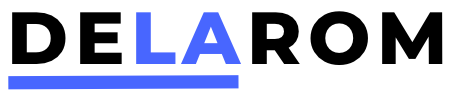La capture d’écran, aussi appelée screenshot en anglais, est un outil très pratique pour immortaliser ce qui est affiché à l’écran de votre smartphone. Que ce soit pour conserver une information, partager un extrait de contenu ou signaler un bug, savoir réaliser une capture d’écran sur son iPhone ou son téléphone Android est indispensable.
Dans cet article complet, découvrez étape par étape comment capturer votre écran ou même l’enregistrer sous forme de vidéo sur iOS et Android.
Comment faire une capture d’écran sur iPhone

La manipulation pour réaliser une capture d’écran sur iPhone diffère légèrement selon que votre modèle possède Face ID ou Touch ID.
Sur les iPhone avec Face ID
Les iPhone avec Face ID sont les modèles XS, XR, 11, 12 et 13. Pour faire une capture d’écran, il suffit de suivre ces étapes :
- Appuyez simultanément sur le bouton Marche/Veille et le bouton Volume Haut.
- Relâchez les boutons lorsque l’écran devient blanc brièvement.
- La miniature de votre capture d’écran apparaît en bas à gauche. Appuyez dessus pour l’afficher en plein écran ou la modifier.
Sur les iPhone avec Touch ID
Les iPhone avec Touch ID désignent les modèles 7, 8 et SE 2e génération. Sur ces appareils, procédez comme suit :
- Appuyez simultanément sur le bouton Marche/Veille et le bouton principal (bouton Home).
- Relâchez les deux boutons lorsque l’écran devient blanc.
- La miniature de votre capture d’écran apparaît en bas à gauche. Appuyez dessus pour l’afficher en plein écran ou la modifier.
Fonctionnalités supplémentaires
En plus de la capture d’écran classique, votre iPhone vous permet de :
- Faire une capture d’écran longue pour capturer du contenu qui défile, comme une page web ou conversation.
- Enregistrez votre écran et capturez vos actions sous forme de vidéo.
- Faire une capture d’écran partielle en mode édition pour ne sélectionner qu’une partie de l’écran.
Ces fonctionnalités sont accessibles depuis le menu qui apparaît quand vous faites une capture d’écran standard.
Comment faire une capture d’écran sur Android

Contrairement à l’iPhone, la manipulation pour faire une capture d’écran sur Android varie beaucoup selon les modèles de smartphones et les versions du système d’exploitation.
Méthode de base
Sur la plupart des téléphones Android récents, vous pouvez suivre les étapes suivantes :
- Appuyez simultanément sur le bouton Marche/Veille et le bouton Diminuer le volume.
- Relâchez les deux boutons lorsque l’écran devient blanc.
- La miniature de votre capture d’écran apparaît en bas à gauche ou en haut de l’écran. Appuyez dessus pour l’afficher.
Capture défilante
Certains appareils sous Android 12 ou plus récent prennent en charge les captures d’écran défilantes pour capturer du contenu plus long. Procédez ainsi :
- Réalisez une capture d’écran standard comme expliqué précédemment.
- Appuyez sur l’option “Capturer plus” dans la barre d’outils.
- Faites défiler l’écran pour capturer plus de contenu, puis appuyez sur “Terminé”.
Fonctionnalités supplémentaires
En plus de la capture d’écran standard, certains smartphones Android proposent :
- Des outils d’édition et d’annotation intégrés.
- La possibilité d’enregistrer son écran.
- Le mode Capture+ sur Samsung pour dessiner à l’écran.
Ces options dépendent du modèle et peuvent nécessiter des manipulations supplémentaires dans les paramètres ou avec des boutons physiques.
Où retrouver et partager ses captures d’écran
Sur iPhone, les captures d’écran sont automatiquement sauvegardées dans l’app Photos, dans l’album nommé “Captures d’écran”.
Sur Android, les captures d’écran sont enregistrées dans le dossier “Captures d’écran” de l’app Galerie ou Photos.
Une fois vos captures d’écran accessibles dans ces apps, vous pouvez :
- Les visualiser en plein écran.
- Les recadrer ou annoter.
- Les partager via messagerie, réseaux sociaux…
- Les enregistrer dans vos photos, documents…
Comment enregistrer l’écran de son smartphone

En plus des captures d’écran statiques, il est possible d’enregistrer une vidéo de votre écran de smartphone. Pratique pour partager un tutoriel ou le déroulement d’une action.
Sur iPhone
Pour enregistrer l’écran de votre iPhone, procédez ainsi :
- Ouvrez le Centre de contrôle en faisant glisser vers le bas depuis l’angle supérieur droit.
- Maintenez appuyé sur le bouton Captures d’écran pour faire apparaître les options d’enregistrements d’écran.
- Appuyez sur “Démarrer l’enregistrement” et votre écran va commencer à être enregistré, avec un compteur affiché.
- Quand vous avez terminé, appuyez sur “Arrêter l’enregistrement” dans le bandeau supérieur.
Votre vidéo est automatiquement sauvegardée dans l’app Photos iOS > Albums > Captures d’écran.
Sur Android
La manipulation varie beaucoup selon les modèles de smartphones Android. Mais généralement, il faut :
- Ouvrir le panneau des raccourcis en glissant deux doigts vers le bas depuis le haut de l’écran.
- Appuyer sur l’icône “Enregistrer l’écran”.
- L’enregistrement démarre, avec un minuteur affiché. Appuyez sur Arrêter quand vous avez terminé.
Votre vidéo est sauvegardée dans le dossier Captures d’écran ou Enregistrements d’écran de la Galerie ou app Photos.
Sur certains mobiles, l’accès est direct depuis les paramètres rapides ou via une app dédiée.